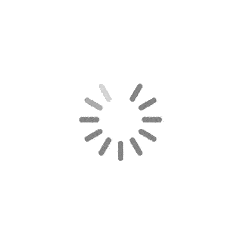易查分怎样设置家长签名?
易查分怎样设置家长签名?
易查分提供了一个查询结果添加手写签名的功能,使得家长或学生在查看成绩或其他信息时,可以通过在线手写签名来确认信息的接收和负责。
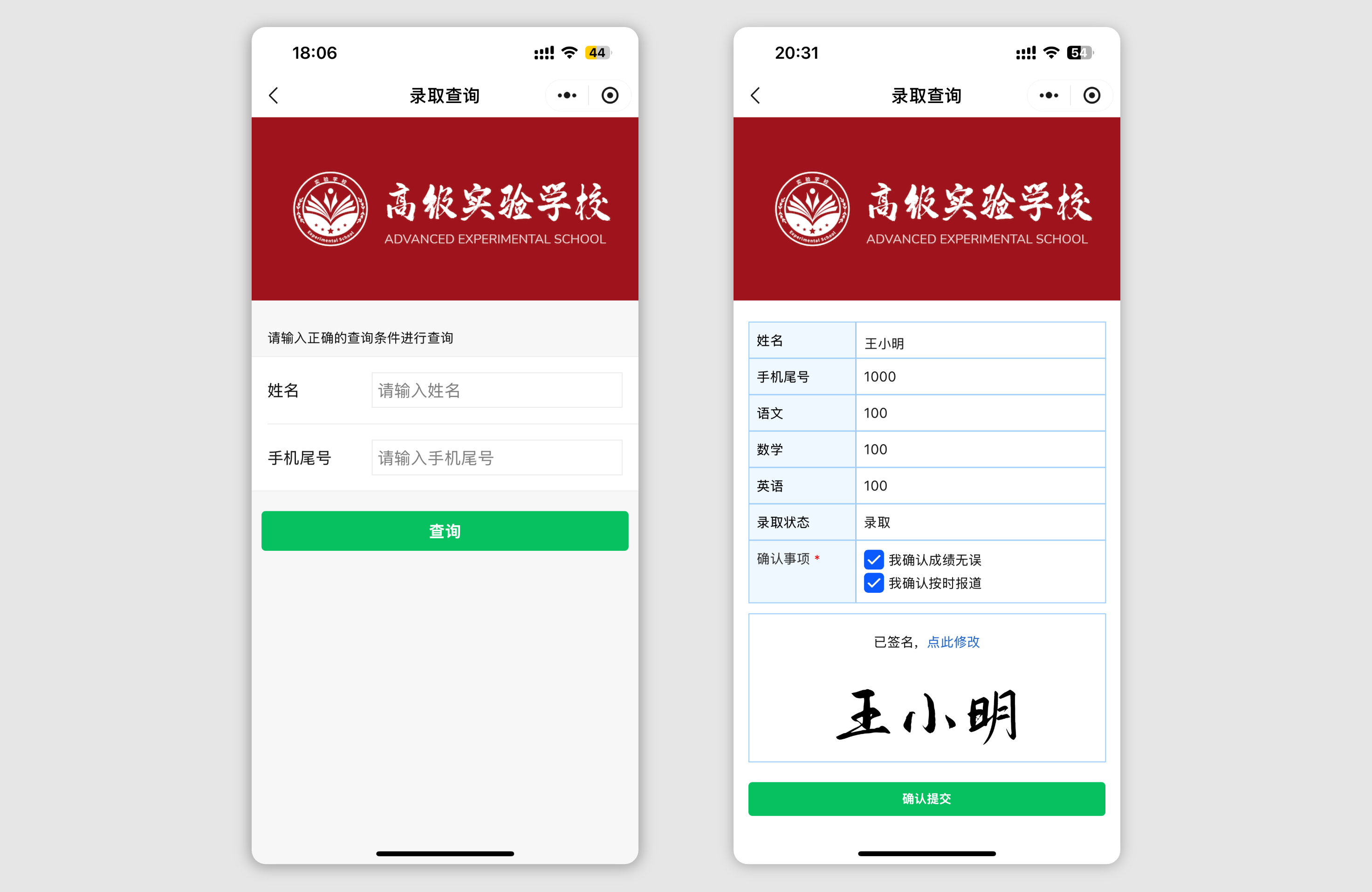
查询结果添加手写签名功能
功能介绍:
使用易查分的手写签名功能,老师可以在查询结果中启用手写签名,让用户(如学生或家长)确认一些信息并对签名负责。
第一步:新建查询
按照正常程序新建查询。如果您需要用户勾选确认某些事项,可以在电子表格中加入确认事项列,然后使用可修改列功能增加多选项目。这一步骤确保了查询的个性化和需求的满足。
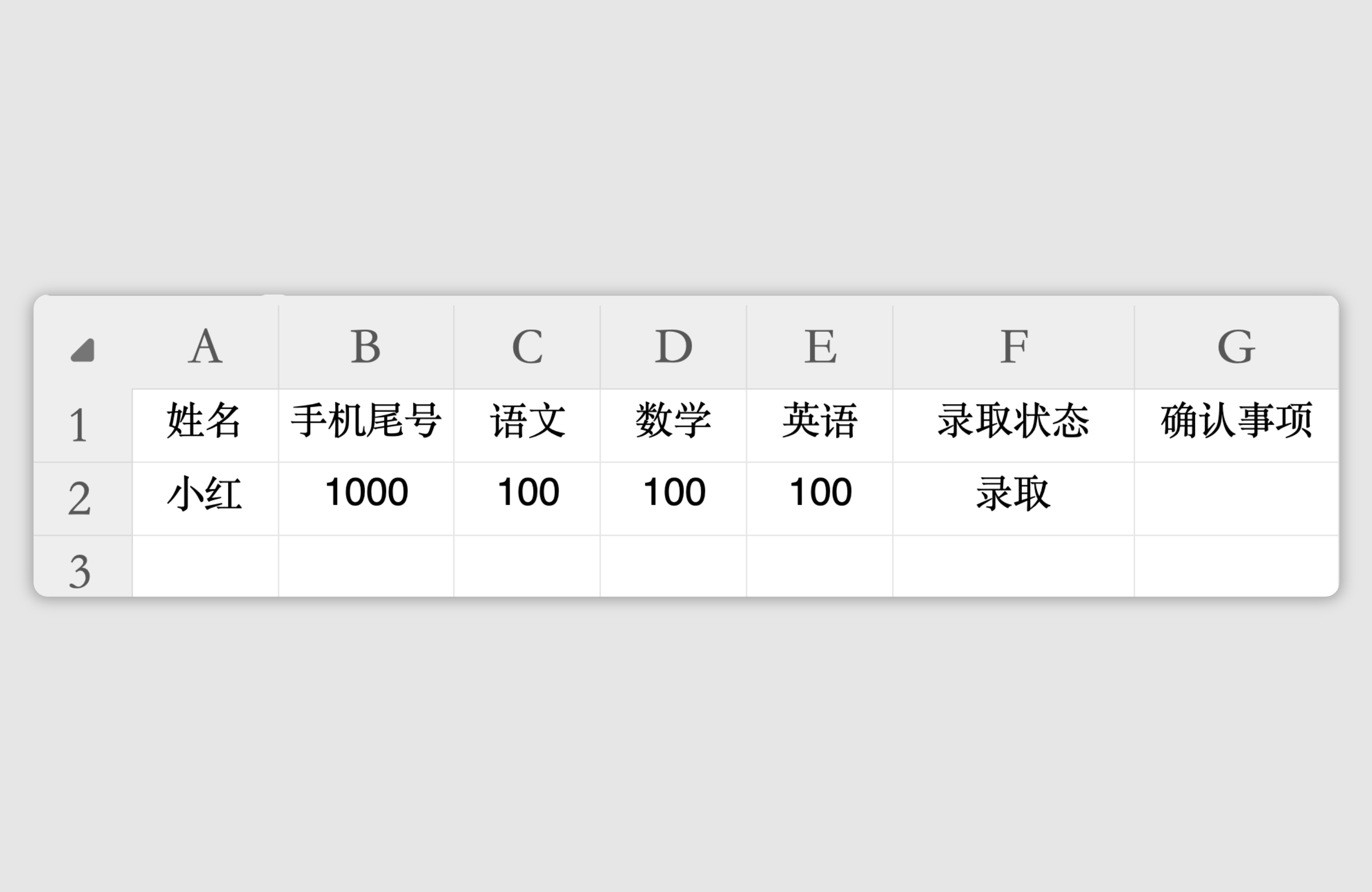
第二步:进入高级设置
新建查询完成后,点击【查询管理】-【管理】-【高级设置】进入高级设置。在这里,您可以对查询进行更细致的调整,以满足不同的教学管理需求。
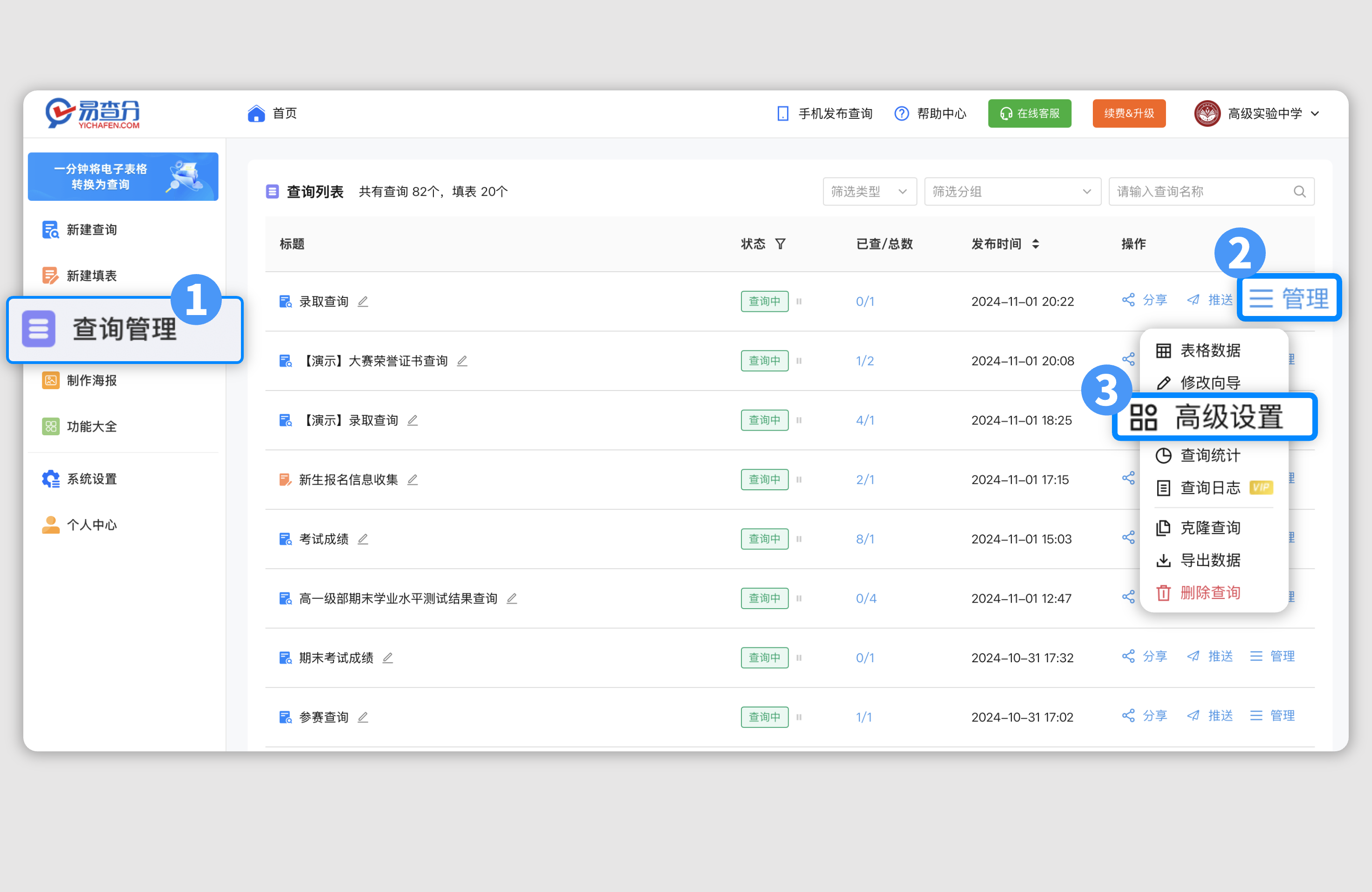
第三步:开启手写签名功能
在高级设置页面,点击【附加功能】将“开启手写签名”勾选上,点击提交按钮,即可开通手写签名功能。这一步骤简单快捷,使得手写签名功能的启用变得轻松自如。
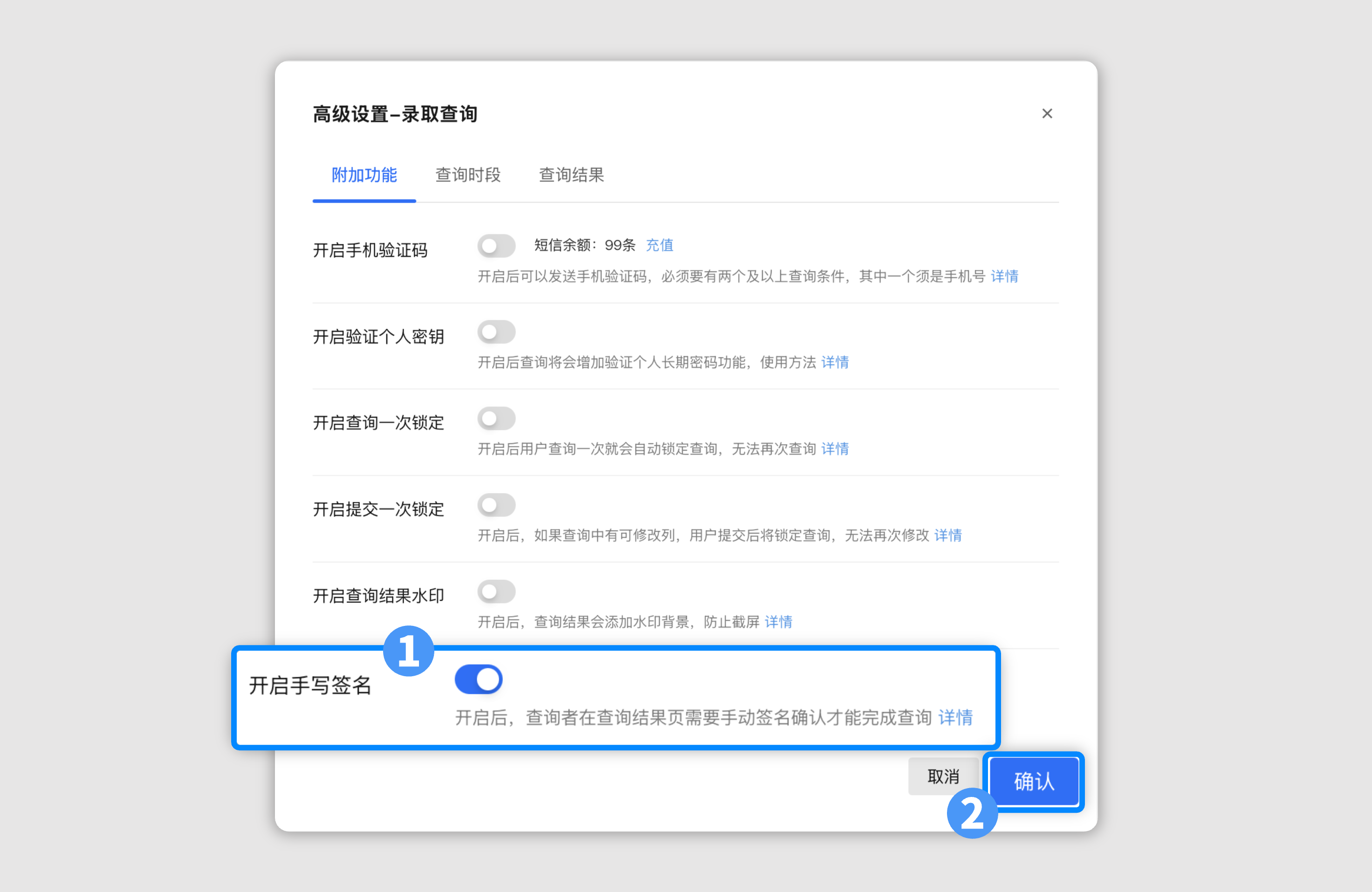
用户签名确认
用户在查询时,下方会出现签名框,点击即可在线手写签名,以此确认本人已签收查询。这一过程不仅方便快捷,而且能够有效地记录用户的确认行为。
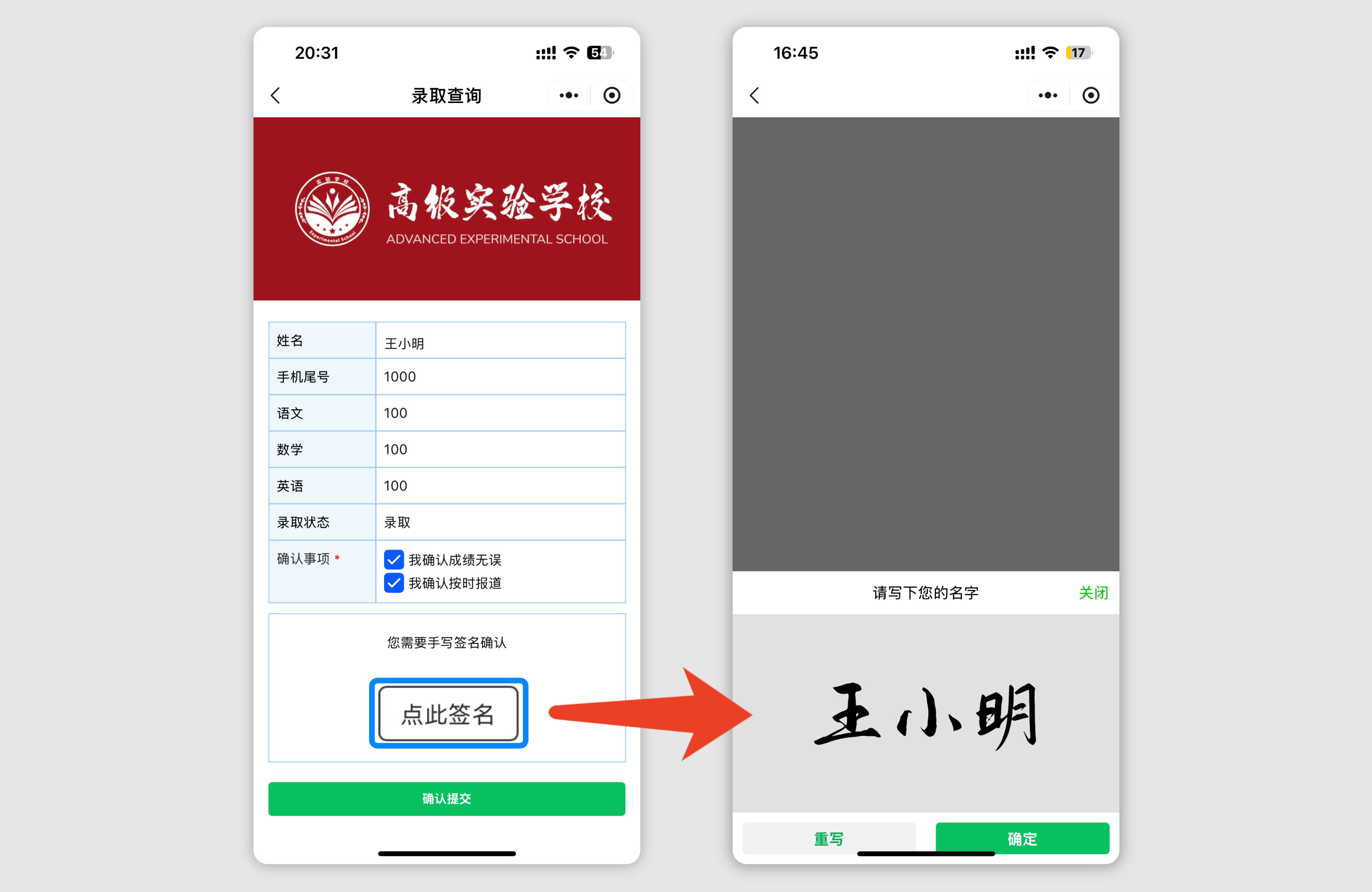
怎样查看和下载签名
点击【查询管理】-【管理】-【查询统计】,进入统计界面。在这里,您可以查看所有用户的查询记录和签名。
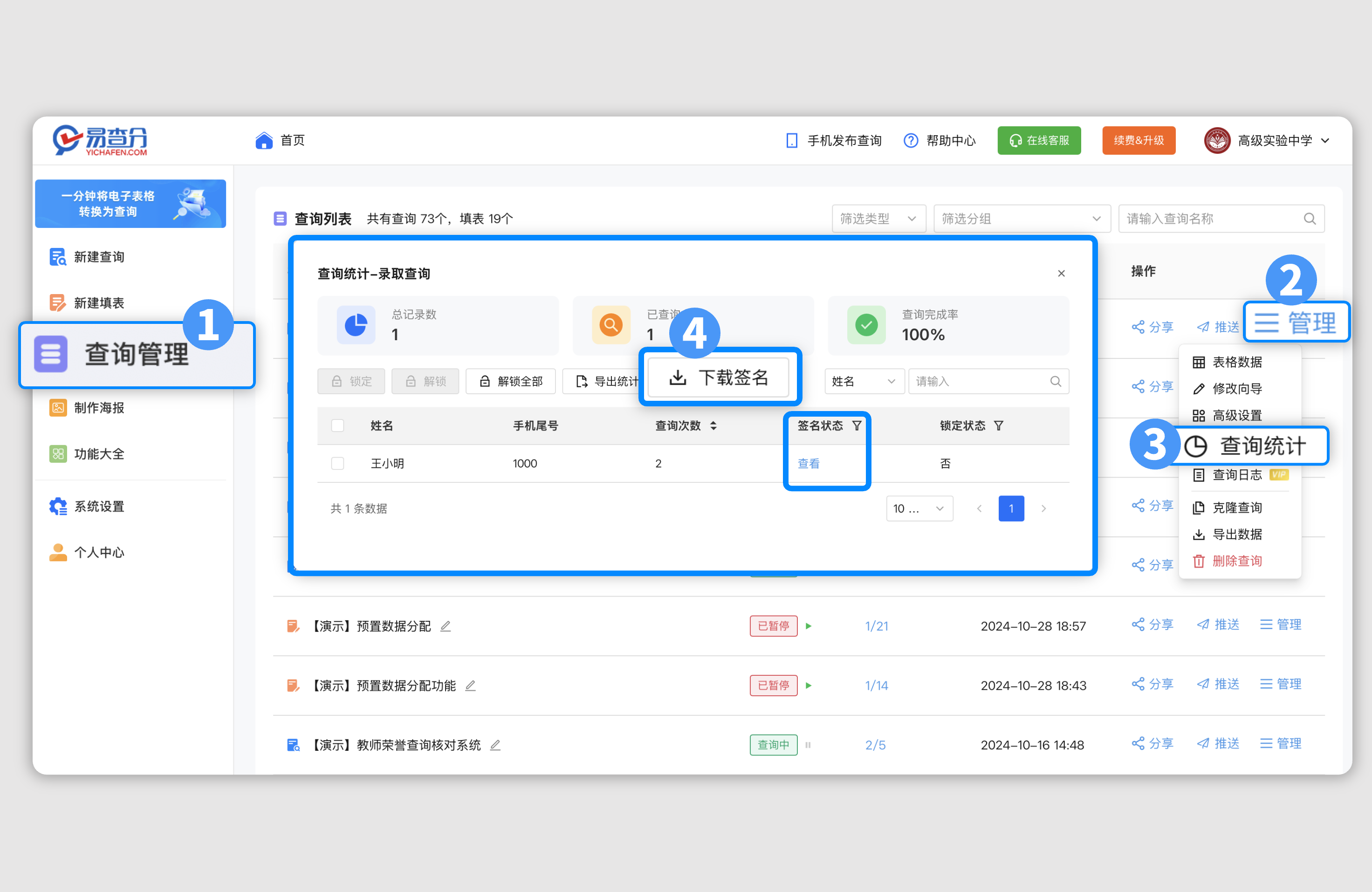
点击【下载签名】按钮,可以将所有签名打包下载,方便您进行后续的管理和存档。
导出统计功能:
易查分提供了导出统计功能,可以导出含有学生或家长签名图片的excel表格,使得数据的整理和分析更加高效。
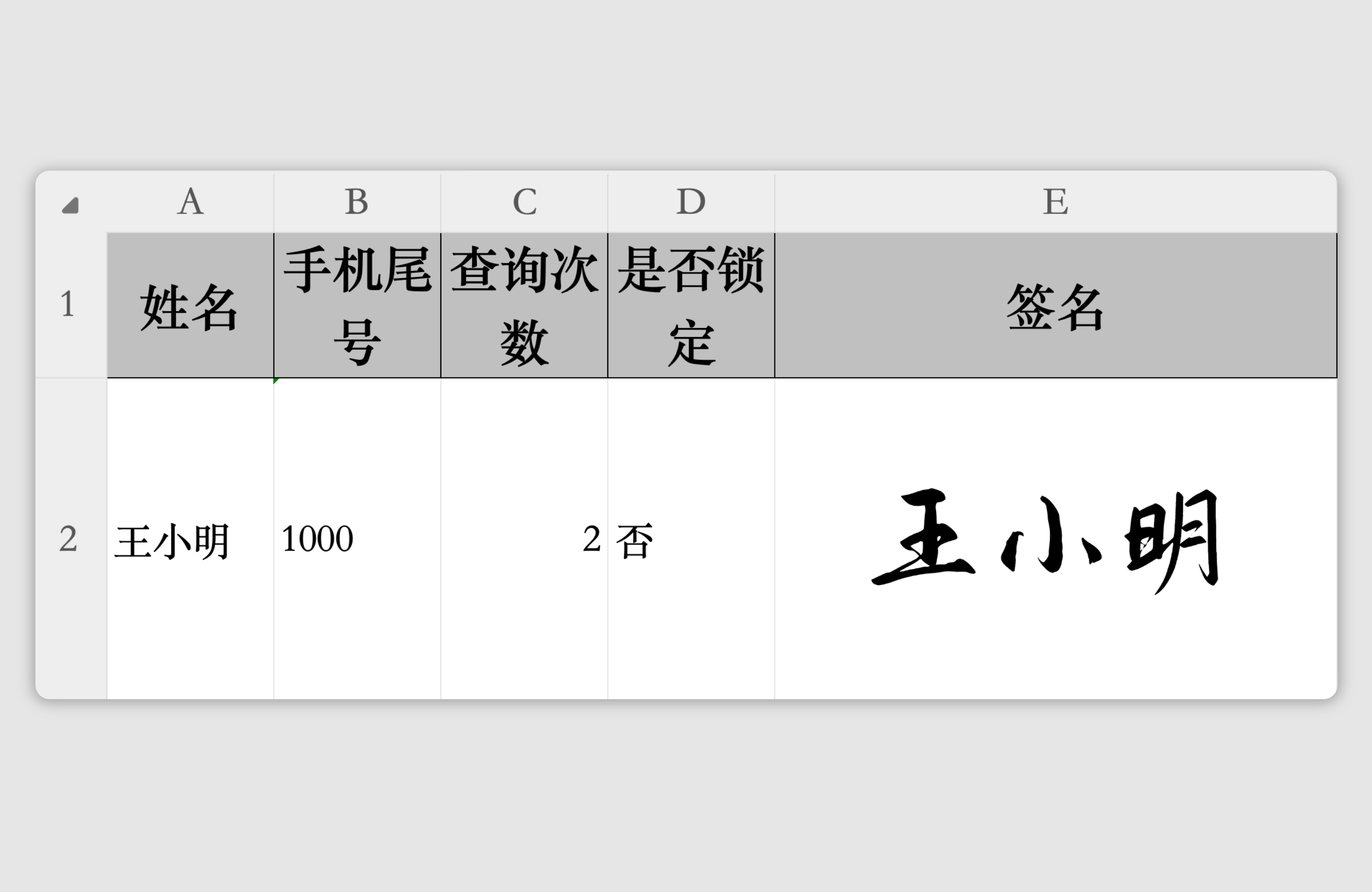
使用技巧:
本功能配合可修改列,可以加上让用户确认一些事项的勾选项。这样,您不仅可以收集签名,还可以确保用户对特定事项的确认和同意,提高了信息管理的全面性和准确性。
通过上述步骤,您可以轻松地在易查分中设置家长签名,从而提升教学管理的效率和质量。希望这篇文章能够帮助您更好地利用易查分,为您的教学工作带来便利。